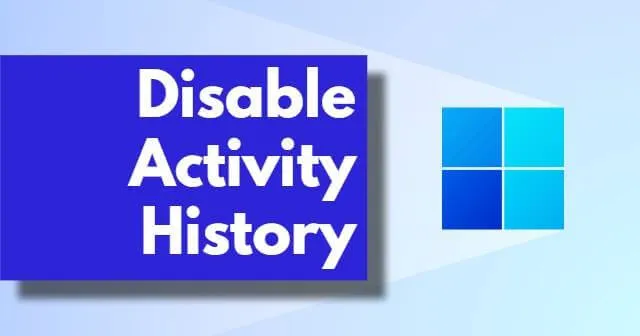
„Microsoft“ paskelbė reikšmingą pranešimą apie stabilios „Windows 11“ versijos išleidimą, pirmą kartą atskleisdama jos paleidimo datą. Šioje naujoje stabilioje versijoje yra atnaujinta vartotojo sąsaja, apimanti patobulinimus, pvz., pertvarkytą veiksmų centrą, užrakinimo ekraną, failų naršyklės sąsają, kontekstinius meniu, visiškai atnaujintą nustatymų programą, atnaujintą „Microsoft Store“ ir kt.
Viena iš pastebimų galimų funkcijų yra galimybė išjungti veiklos istoriją. Tai gali skambėti varpais, nes tai buvo „Windows 10“ funkcija, tačiau dabar „Windows 11“ ji buvo visiškai pakeista.
Tačiau daugelis vartotojų gali nežinoti šios parinkties. Tai suteikia vartotojams patogią prieigą prie savo naujausios veiklos ir leidžia sklandžiai tęsti nuo ten, kur paskutinį kartą baigėte.
Veiklos istorijos supratimas
Pastaraisiais metais „Microsoft“ daug kartų pakeitė savo operacines sistemas, nuosekliai diegdama naujas funkcijas, kad pagerintų vartotojo patirtį su kiekvienu atnaujinimu. Šį kartą jie šiek tiek atnaujino veiklos istorijos funkciją.
Veiklos istorijos funkcija skirta stebėti jūsų veiklą „Windows 11“ įrenginyje ir saugoti ją vietoje jūsų sistemoje. Be to, jei naudojate darbo ar mokyklos paskyrą ir suteikiate leidimą, ši informacija gali būti siunčiama „Microsoft“, kuri ją naudos, kad pritaikytų jums labiau suasmenintą patirtį.
Šios parinkties išjungimas yra labai svarbus, jei nenorite bendrinti savo veiklos duomenų su „Microsoft“. Taigi, kaip tiksliai išjungiate šią funkciją? Nesijaudink; tai gana paprasta. Tiesiog vadovaukitės toliau pateiktu vadovu, kad sužinotumėte, kaip tai padaryti!
Kaip išjungti veiklos istoriją „Windows 11“.
Šiuolaikiniame skaitmeniniame amžiuje veiklos istorijos išjungimas sistemoje „Windows 11“ yra protingas žingsnis siekiant apsaugoti duomenis ir privatumą nuo galimų grėsmių. Nebijokite, nes išjungti šią funkciją yra gana paprasta. Tiesiog atlikite šiuos veiksmus:
- Pirmiausia kartu paspauskite „Windows + I“ klavišus, kad pasiektumėte „Windows“ nustatymus .
-
Tada eikite į skyrių Privatumas ir sauga ir pasirinkite Veiklos istorija .
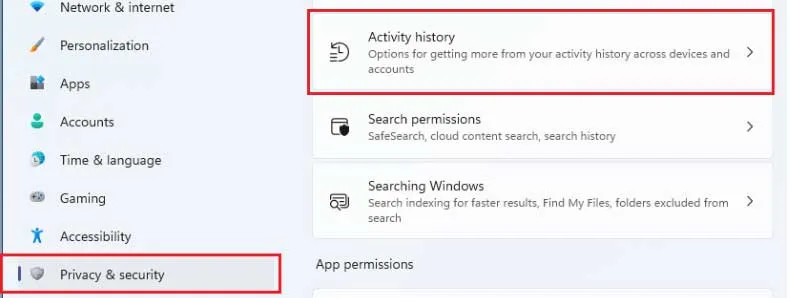
-
Galiausiai įsitikinkite, kad atžymėjote laukelį šalia Išsaugoti mano veiklos istoriją šiame įrenginyje .
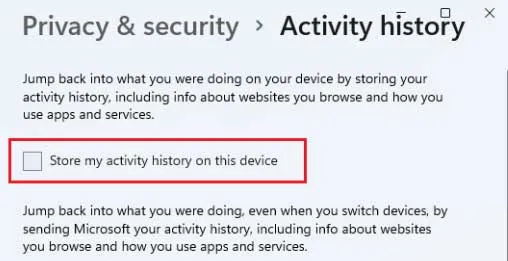
Be to, jei norite, taip pat galite pasirinkti atžymėti parinktį siųsti mano veiklos istoriją Microsoft , taip veiksmingai nustodami su jais dalytis savo duomenimis. Kai atliksite šiuos veiksmus, veiklos istorija nebestebės jūsų veiklos „Windows 11“ įrenginyje.
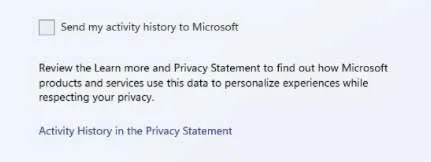
Jei taip pat norite pašalinti visą ankstesnės veiklos istoriją, kurią surinko „Microsoft“, atlikite šiuos veiksmus:
- Dar kartą
paspauskite Win + I , kad atidarytumėte „Windows“ nustatymų programą. - Dar kartą eikite į Privatumas ir sauga > Veiklos istorija .
-
Galiausiai skiltyje Išvalyti veiklos istoriją spustelėkite mygtuką Išvalyti .
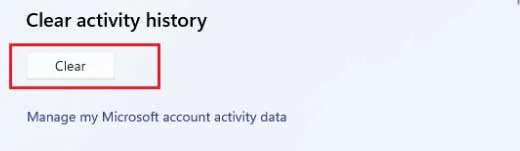
Tai viskas! Atlikus šiuos veiksmus, visa anksčiau įrašyta veiklos istorija bus visam laikui ištrinta tiek iš sistemos, tiek iš „Microsoft“ duomenų bazių, taip užtikrinant jūsų ramybę.
Redaktoriaus pastaba
Nors veiklos istorijos funkcija gali pagerinti vartotojo patirtį, ji taip pat gali kelti pavojų privatumui ir saugumui. Todėl jo išjungimas gali būti protingas sprendimas. Jei nesate tikri, kaip elgtis, šiame vadove aiškiai išdėstyti veiksmai.
Tikimės, kad šis straipsnis jums buvo naudingas! Jei turite klausimų ar reikia daugiau paaiškinimų apie veiklos istorijos funkciją, nedvejodami pateikite savo užklausas komentarų skiltyje.




Parašykite komentarą